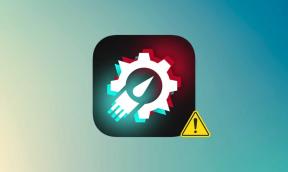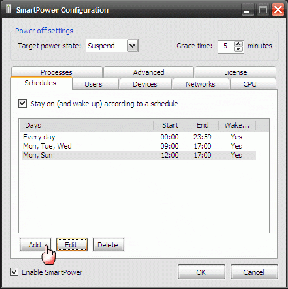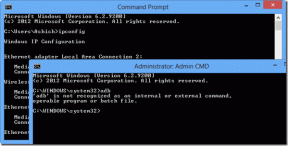Topp 10 måter å fikse lavt volum på YouTube-videoer i Chrome
Miscellanea / / November 29, 2021
Mens du spiller av en video fra Guiding Techs offisielle YouTube-kanal, jeg la merke til at volumet var for lavt. Så jeg økte volumet på min Windows 10 PC, men det hjalp ikke mye. Å spille av en YouTube-video hadde det samme problemet med lavt volum. Sjekk løsningene nevnt i dette innlegget for lavt volum på YouTube-videoer hvis du vil fikse det samme problemet.

Før du fortsetter med rettelsene nevnt i denne feilsøkingsveiledningen, bør du spille av en annen video i en ny fane. Det er for å sjekke om problemet oppstod for en. kun enkelt video. Med det kan du være sikker på at problemet ikke er begrenset til en enkelt video, men skjer for alle YouTube-videoene.
Prøv også å spille hvilken som helst frakoblet lyd eller video på PC-en. Hvis det fungerer bra, er det på tide å begynne feilsøkingsprosessen for YouTubes lavvolumproblem i Chrome.
1. Start datamaskinen på nytt
Når var siste gang du startet datamaskinen på nytt? Hvis det har vært en. noen dager, er det på tide å trykke på omstart-knappen. Det er ingen skade å starte på nytt, selv om du slo den på normalt i dag. Noen ganger, a. enkel omstart har magiske krefter.
Også på Guiding Tech
2. Sjekk YouTube-volumet
Til tross for at den er lett synlig på YouTube-spilleren, glemmer vi noen ganger at YouTube har en egen volumkontroll. Hvis volumet er lavt i den, vil du høre lav lyd selv om PC-ens volum er høyt. Så du må sjekke og endre det.
For det, åpne YouTube i Chrome. Spill av hvilken som helst video. Hold musen over lydikonet i YouTube-spilleren. En volumglidebryter vises. Øk volumet. Alternativt kan du holde nede SHIFT-tasten og bruke opp- eller nedpilene for å øke eller redusere volumet.

Proff-tips: Hvis det ikke er noe volum i det hele tatt fra YouTube, høyreklikker du på YouTube-fanen i den øverste linjen, og velger på.
3. Sjekk volum for Chrome
I Windows 10 får hver app en egen voluminnstilling. Så du kan ha maksimalt volum i én app og 50 % i en annen. Noen ganger endres denne innstillingen for Chrome, og det er derfor du får lavt volum på YouTube.
Det er to metoder for å fikse det.
Metode 1: Endre volum for Chrome fra volummikser
Start Chrome og spill av en video på YouTube. Det er viktig å spille av en video eller lyd gjennom et hvilket som helst nettsted slik at Chrome vises i Volummikser-delen av Windows.
Høyreklikk deretter på lydikonet på oppgavelinjen og velg Open Volume Mixer fra menyen.

Øk volumet for Google Chrome ved å bruke den tilgjengelige glidebryteren.

Tips: Finne ut hvordan justere lydbalansen i Windows 10.
Metode 2: Endre volum for Chrome fra Innstillinger
Åpne Innstillinger på din Windows 10 PC fra Start-menyen. Du kan bruke hurtigtasten Windows-tast + I for å åpne Innstillinger.
Gå til System.

Gå deretter til Lyd. Rull ned i lydinnstillingene og klikk på alternativet "Appvolum og enhetsinnstillinger".

Du finner Google Chrome oppført der hvis en fane spiller av lyd eller video. Øk volumet på Google Chrome ved å bruke glidebryteren.

Proff-tips: I begge metodene, hvis volumet allerede er høyt, reduser det til et minimumsnivå og øk det igjen.
4. Tilbakestill lydinnstillinger til standardverdier
Du kan også prøve å tilbakestille lydinnstillingene til de opprinnelige verdiene. For det, gå til Innstillinger > System > Lyd. Klikk på alternativet "Appvolum og enhetsinnstillinger". Rull ned, og du vil se Tilbakestill-knappen. Klikk på den.

5. Endre utdataenhet
Noen ganger velges en annen utgangsenhet, og det er derfor du enten hører lavt eller ikke noe volum fra datamaskinen. For å fikse det, må du endre utgangsenheten i lydinnstillingene.
Her er trinnene for det samme:
Trinn 1: Åpne Kontrollpanel på datamaskinen.
Steg 2: Klikk på Lyd.

Trinn 3: Du vil se utdataenhetene oppført på skjermen som åpnes. Hvis flere høyttalere vises, klikk på en annen for å endre standard avspillingsenhet. Klikk deretter på Set Default.

Også på Guiding Tech
6. Deaktiver lydforbedringer
Du bør også prøve å deaktivere lydforbedringer. For det, gå til Lyd i Kontrollpanel. Klikk på høyttaleren og trykk deretter på Egenskaper-knappen nederst.

Gå til fanen Avansert. Fjern merket i boksen ved siden av Aktiver lydforbedringer. Klikk på Ok for å lagre endringene.

Proff-tips: På Avansert-fanen kan du prøve å endre samplingshastigheten og bitdybdeverdiene under Standardformat.
7. Endre kommunikasjonsinnstillinger
I lydinnstillingene til Windows 10 finner du en innstilling som reduserer volumet hvis du bruker PC til telefonsamtaler. Du må endre den for optimale resultater.
For det, gå til Kontrollpanel > Lyd. Klikk på fanen Kommunikasjon. Velg Gjør ingenting.

8. Deaktiver romlig lyd
For mange brukere forbedret deaktivering av romlig lyd på Windows-PCen volumnivåene på YouTube. For å slå den av, høyreklikk på lydikonet på oppgavelinjen. Gå til Spatial Sound fra menyen og slå den av.

9. Sjekk utvidelser
Gjorde du nylig installere en utvidelse i Chrome spesielt knyttet til YouTube eller lyd? Hvis ja, deaktiver den for en stund og se om YouTube-problemet med lavt volum er løst.
10. Oppdater Chrome
Chrome oppdateres stort sett automatisk i bakgrunnen. I sjeldne tilfeller, hvis den ikke har det, ta en titt på guiden vår som forteller deg hvordan du oppdaterer Chrome.
Også på Guiding Tech
Tilbakestill Chrome-innstillinger
Vi mener at en av løsningene nevnt ovenfor burde ha løst problemet med lavt volum på YouTube. Hvis problemet fortsatt vedvarer, kan du enten prøve installerer lyddriveren på nytt eller tilbakestille Chrome-innstillingene. Før du tilbakestiller Chrome, finn ut hva som skjer og hvordan tilbakestiller du Chrome-innstillingene.
Neste: Er volumet fortsatt lavt på YouTube? Sjekk ut 5 YouTube-alternativer som du kanskje liker fra neste innlegg.